모니터 리뷰를 위해 게임기를 연결하고 있으니, 옆에 후배 기자가 지나가다가 말을 걸어온다. 작은 모니터에 연결해서 게임을 즐기는 모습이 십여 년 간 게임을 즐겨온 다른 게임기자의 눈에도 제법 괜찮아보이는 모양이다.

이번에 새로 리뷰를 진행하게 된 모니터는 카멜 PF1050IPS 모델과 카멜 PF1220IPS 모델. 모델명에서 크기가 10인치와 12인치인 점과 IPS 패널을 장착했다는 것을 파악할 수 있다.
<PF1050IPS와 PF1220IPS 모델의 외형 보기>
먼저 10인치 모니터 상자를 보았다. 흰색 외형에 깔끔하게 파란색으로 칠해져있고 카멜이라는 로고가 보인다.

모니터 박스는 크기가 크지 않고 깔끔한 느낌이어서 큰 부담이 느껴지지 않는 수준이다.

모니터는 검정색과 흰색 두 종류가 있다는데, 개인적으로 검은색을 더 좋아하는 터라 검은색으로 구입했다. 유광 재질에 액자라 그런지 전면에는 아무런 버튼이나 표시도 찾아볼 수 없다.

카멜 10인치 모니터를 보고 가장 첫인상이 좋았던 점은 무게였다. 한 손으로 들고 흔들어도 거의 부담이 없을 만큼의 가벼움. 휴대용 컨셉의 모니터를 생각한 상황에서 그 자체로 상당히 좋은 점수를 줄 수 밖에 없었다.
거치 부분도 특징적이었는데, 뒷면 가운데에 액자처럼 걸 수 있는 홈이 파여져 있고 양 옆에는 10cm 너비로 홈이 파여져 있어서 액자처럼 걸거나 베사 마운드를 부착할 수 있게 되어 있었다.

재미난 점은 SD카드 외에도 콤포지트 입력을 받는다는 점. 과거의 비디오 테이프나 패미콤 류의 레트로 게임기를 연결할 수 있다는 점에서 일단 확장성이 좋다고 할만하다.


보통은 이 모니터를 사용할 때 HDMI 단자를 주로 사용하게 될테지만 심심풀이 용으로 레트로 게임기들을 꽂아놓는 것도 괜찮지 않나 생각이 드는 부분이다.
그리고 단자 중 가장 아래에 어댑터를 연결할 수 있게 되어 있는데, 연결 잭은 가장 표준 규격이다.



외형적으로는 일단 합격점이다. 아주 고급스럽다고 할 수는 없지만 적당한 유광에 무엇보다 가벼운 무게, 그리고 다양한 단자를 활용할 수 있다는 점이 주요 포인트로 작용했다. 마감처리도 이정도면 깔끔하다고 할만한 수준이다.
이렇게 10인치에 대해 간단히 소개했는데, 사실 10인치에 이은 12인치 모델도 전반적인 구성은 대동소이하다. 크기 차이만 있을뿐 같은 형태의 구성이라는 얘기다.
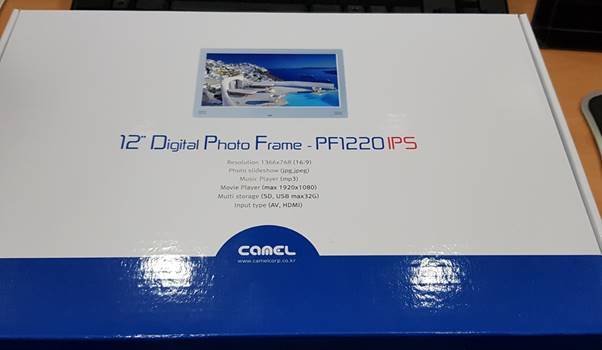


비례적으로 16대10과 16대9 이기 때문에 약간의 비율 차이가 보여진다. 10인치는 1280*800 해상도이고 12인치는 1366*768 해상도인데, 둘 다 1080P 화면을 받아들이기 때문에 게임기나 PC에 연결할 때에는 1080P로 설정해도 문제가 없다.
<PC 보조 모니터로의 활용성>
10인치와 12인치는 메인으로 활용하기에는 무리가 있는 모니터 사이즈라고 할 수 있다. XBOX360이라든지 PS4 등의 최신 게임기를 플레이할 때 보통 거실에서 65인치 급의 TV로 즐기는 것이 일반적인 상황에서 10인치와 12인치는 그 활용성 측면에서 아예 다른 컨셉을 가지고 있어야만 하는 것이다.
그런 여러 컨셉 중에 가장 활용도가 잘 맞는 것은 바로 보조 모니터 개념이다.

우선 카멜 모니터는 노트북을 메인으로 쓰는 환경에서 보조 모니터로는 손색이 없었다. TN 패널인 사진상의 노트북에 비해 콘트라스트가 높은 미려한 색감을 자랑했고, 좁은 위치에도 안정적으로 위치해서 활용성을 더해주었다.
다만 아쉬운 점은, 10인치 모니터를 일반 PC에 보조 모니터로 연결한다고 했을 때 가로 보다는 세로에 적합했다는 점이다. 현재 구성물 중에는 세로로 고정해줄만한 받침대가 들어가 있지 않았기 때문에 어떻게 고정해야하나 고민이 되었다.
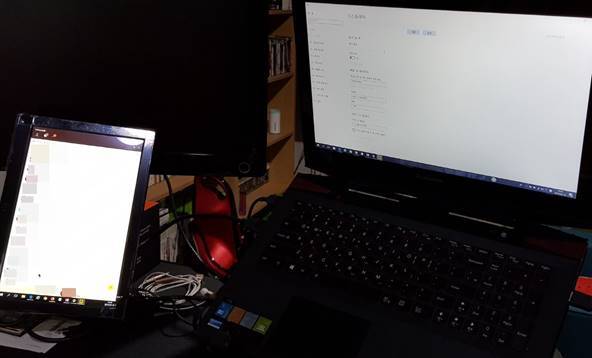
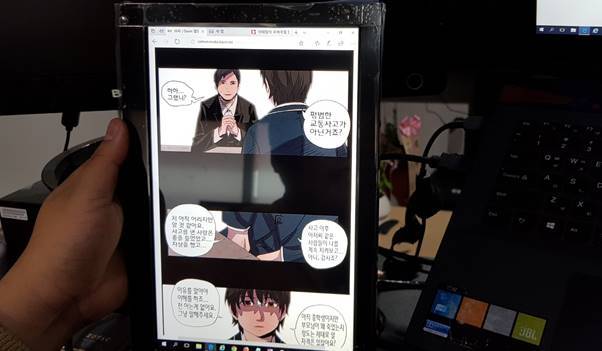
결국 세로로 돌리려면 베사 마운드로 연결하는 별도의 스탠드를 구입해야한다는 계산이 나오는데, DIY를즐겨하는 입장에서는 차라리 베사 마운트 규격으로 새로 받침대를 하나 만들어야 하나 하는 생각이 들기도 했다. 비슷한 받침대가 시중에 많이 파니까 참고해도 좋다.
반면에, 12인치 모델을 보면 그냥 가로로 두어도 노트북 용 보조 모니터로 활용하기에 충분하다는생각이 들었다. 크기가 큰 차이가 없어서 이질감이 느껴지지 않았기 때문이다.
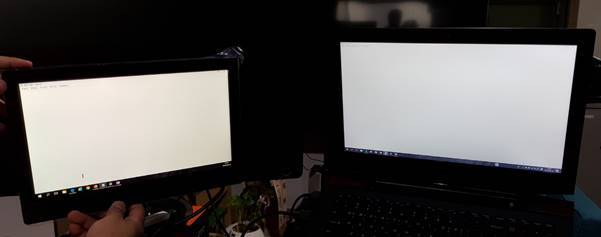
색상은 일부러 하얀색 배경으로 두었는데, TN 패널보다 약간 붉은색이 강한 것을 확인할 수 있다. 시간에 쫓겨서 정확히 모니터 캘리브레이션을 진행하지 않은 상황이어서 속단하긴 이르지만, 리뷰 품 신품 기준으로 약간 붉은색이 강하기 때문에 거슬리는 분들은 별도의 캘리브레이션을 해주는 게 좋을 듯 싶다.
<최신 게임기를 연결해보자!>
자아 먼 길을 돌아왔는데, 필자가 이 모니터를 활용하고자 했던 것은 게임기 용으로 서브 모니터가 필요했기 때문이었다. 24인치 급으로 모니터를 하나 더 두기엔 책상이 너무 좁고, 또 가끔 휴대하면서 이동성 좋게 다니면서 가끔 생각날 때 플레이할 수 있는 그런 모니터 말이다.
때문에 리뷰를 준비하면서 원래는 PS4난 XBOXONE X 등을 연결하고자 했는데, 여러가지 게임들이 다운로드 콘텐츠로 가장 많이 준비되어 있는 것이 XBOX360 이어서 XBOX360으로 테스트를 진행했다.

개인적으로 필자는 액정 디스플레이의 인풋랙이나 잔상에 상당히 민감한 편이다. 때문에 블랙이 확실한 파이오니어 PDP와 소니 BVM OLED 모니터를 게임 전용으로 마련해놓고 즐기고 있는 중이다.
결론적으로 말하자면, 10만원도 하지 않는 작은 모니터에서 2천만 원이 넘는 최상급 모니터의 화면을 기대하는 건 무리이지만, 그런 최상급 모니터 대비 85점 정도는 받을 수 있는 준수한 모니터라고 판단을 할 수 있었다.
처음에 연결한 게임은 ‘버추어파이터5 파이널 쇼다운’. 필자가 좋아하는 게임이면서 인풋랙 등을 확인할 수 있는 게임이며 낙법과 함께 각종 공중콤보를 넣어보고 저스트 콤보를 넣어본 상황에서 화면이나 인풋랙적인 측면에서 꽤 양호하다는 것을 체감할 수 있었다.


‘버추어파이터2’를 연결한 이유는 60프레임을 구현하면서 동작이 커서 상당한 잔상을 보여주는 게임이기 때문이다. 특히 CRT 모니터에서도 가끔 화면이 끊어지는 모습이 나올 정도로 격렬한 게임인데, 여기에서도 약간의 잔상이 잡혔다.
하지만 셔터 스피드가 늦은 스마트폰 카메라이고, 또 보조 모니터인 점을 감안하면 상당히 양호한 수준이라고 할 수 있다. 실제 육안으로는 거의 잔상이 보이지 않았다.


2D 도트 그래픽들의 게임들은 그 나름대로의 완성도 있는 화면이 뿜어져 나오고 있었다. 화면이 작아서인지 더욱 과거 추억의 모습이 드러나는 모습이었으며, 이번에는 콤포지트 화면을 테스트해보지 못했는데 나중에라도 꼭 확인해볼 예정이다.
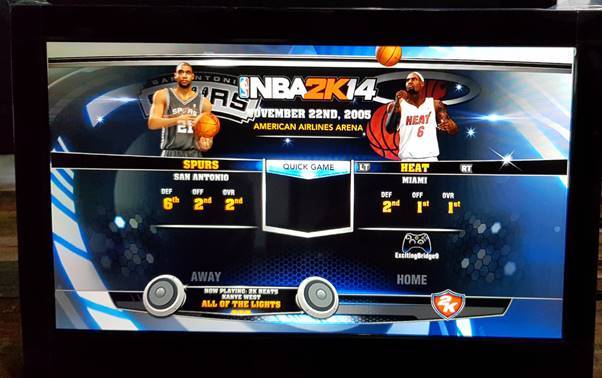
NBA 2K14는 선수들이 빠르게 움직이면서 선수들의 머리 부분에 육안으로 잔상을 느끼기 쉬운 게임이라 테스트 용으로 선정했다. 웬만한 모니터들이 잔상을 어지러울 정도로 뿌려주는데 반해, 이 카멜 모니터는 아주 약간의 잔상이 보여지기는 했지만 상당히 준수한 모습을 보여줬다.
또 IPS 패널 특유의 시야각도 상당히 좋았다. 양옆 위 아래로 보는데도 각도를 극단적으로 돌려봐도 거의 색 변화가 없는 수준을 유지했다.


<리뷰를 마무리하며.. 총평>
이렇게 간단히 카멜 10인치 모니터(PF1050IPS)와 12인치 모니터(PF1220IPS)에 대해서 알아보았다.
결론적으로 말하면, 모니터의 성능 자체는 상당히 ‘준수’하다는 것을 확인할 수 있었다.
IPS 액정은 약간 붉은 기운이 있긴 하지만 콘트라스트나 밝기 면에서도 최신 게임기의 고퀄리티 그래픽을 표현해주는데 부족함이 없었고, ‘작지만 강하다’는 말이 실감나도록 괜찮은 모습을 보여주었다.(별도의 리뷰 금액이나 협찬 없이 객관적으로 게이머로써 진행한 내용이니 믿어도 좋을 것이다)

다만 10인치와 12인치 두 모니터에 대해 활용성을 따져보자면 2인치 차이이긴 하지만 확연히 달라질 수 있다고 보여진다.
우선 10인치 모델은 PC용 보조 모니터로 활용하기에는 화면이 너무 작아서, 꼭 보조 모니터로 쓰고 싶다면 세로 스탠드를 별도로 마련하는 편이 좋을 것 같다. 반면에 휴대성 만큼은 정말 최강 수준이어서, 언제 어디서나 게임을 즐기고 싶다거나 이동할 필요가 있는 경우에는 무조건 10인치를 추천한다.
또 자신이 레트로 게임기 전용 바탑 게임기 등을 만든다고 하면 10인치 정도가 딱 적당한 사양이라고 할 수 있다.

반대로 12인치 모델은 PC의 보조 모니터로도 적합하고 휴대성과 책상에 고정해서 적당히 작은 화면으로 즐기고 싶을 때 양쪽 모두 활용할 수 있는 모니터로 선택할만 하다.
특히 레이싱 게임 같이 화면이 클수록 좋은 게임의 경우 10인치와 12인치 사이에서도 상당한 박진감의 차이를 경험할 수 있었다. 한정된 공간 내에서 조금이라도 더 박진감을 느끼고 싶다면 12인치를 선택하는 것이 좋을 듯 싶다.

마지막으로, 요즘 중국 알리 같은 곳에서 저가형 LED 모니터가 5만 원 이하의 가격에도 구할 수 있는 경우가 많고 또 중소 모니터 브랜드의 경우 24인치가 10만원대 초반 가격으로 등장하기도 한다.
그런 가격과 비교해보면 10인치 모니터가 9만원대 초반, 12인치 모니터가 11만원대 중반인 카멜 모니터 가격이 저렴하게 느껴지지는 않는다.
하지만 게임을 즐기든 PC용으로 활용하든, 기본적으로 잔상이 적고 화면이 좋은 모니터를 쓰는 것이야말로 조금이나마 눈을 보호하고 또 게임이나 콘텐츠를 즐길 때 만족감을 얻을 수 있는 길이라고 생각한다. 어차피 모니터를 하나 산다고 한다면, 2~4만원 정도를 더 주고라도 카멜 모니터나 아니면 그 정도가 되는 좋은 모니터를 선택하는 것이 괜찮은 선택이 될 것이다.
특히 카멜 측에서는 10인치에서 19인치까지 다양한 사이즈의 모니터를 공식몰인 '카멜몰'에서 온라인 할인가로 판매중이며, 카멜몰에서는 매월 지정된 주의 수요일 오후 2시에 '미니모니터 반값할인 행사' 등을 진행하니 관심이 있다면 카멜 모니터의 반값 구매를 노려보는 것도 추천해본다.
동아닷컴 게임전문 조학동 기자 igelau@donga.com
-
- 좋아요
- 0개
-
- 슬퍼요
- 0개
-
- 화나요
- 0개

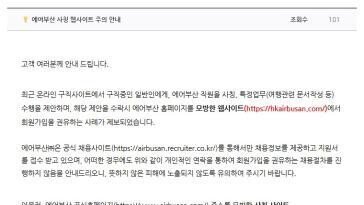

댓글 0